Kaip apversti tekstą Word 2016 / 2019 dokumente?

Sužinokite, kaip lengvai apversti, pasukti ir apversti tekstą Word 2016 ir 365 dokumentuose.
Kaip susikurti savo ranka rašytą šriftą internete arba kaip konvertuoti rašyseną į šriftą ? Taip pat sužinokime adresu Download.vn !
Technologijų tobulėjimo dėka šiandien jums nėra per sunku pasirinkti šriftą savo darbui, o iš rašymo ranka galite sukurti net savo šrifto stilių. Tai įmanoma Calligraphr dėka.
Kaip konvertuoti rašyseną į šriftus
Calligraphr (senas pavadinimas: MyScriptFont) yra nemokama žiniatinklio programa, leidžianti nuskaityti rašyseną ir sukurti pasirinktinį šriftą. Juo paprasta naudoti ir siūlomos įvairios funkcijos, padedančios gauti norimą šriftą.
„Calligraphr“ palaiko šriftų eksportavimą TTF arba OTF formatu, skirtą naudoti „Windows“ arba „MacOS“. Galite naudoti šį pasirinktinį šriftą, kai norite pridėti šiek tiek asmeninio „skonio“ prie savo kvietimų, dizaino darbų ar komiksų rašymo.
Calligraphr suteikia šias puikias šrifto kūrimo funkcijas:
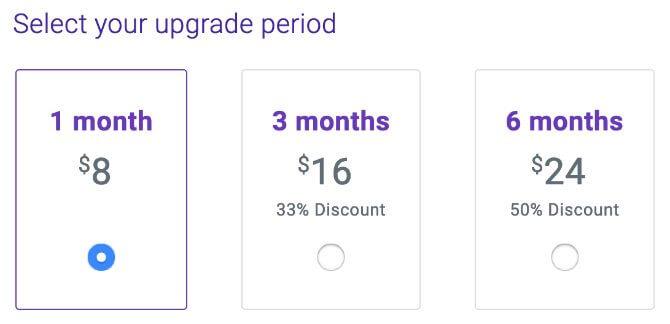
Naudodami Calligraphr galite nemokamai kurti ir eksportuoti pasirinktinius šriftus. Tačiau užsiregistravę „Pro“ prenumeratai gausite papildomų funkcijų, kurios padės jūsų rašyseną paversti gražiausiu įmanomu šriftu.
Calligraphr Pro kainuoja 8 USD per mėnesį. Mokėdami kas 6 mėnesius gausite 50% nuolaidą. Su Pro prenumerata, Calligraphr leidžia vienu metu apdoroti kelis šriftus, iki 12 šriftų. Tai taip pat leidžia pridėti iki 480 simbolių vienam šriftui.
Taip pat galite pridėti daugiau nei 2 kiekvieno simbolio variantus, daugiausiai iki 15 simbolių. Variantas yra alternatyvi specialaus simbolio arba skaičiaus versija. Užbaigtas šriftas atsitiktinai naudoja skirtingus variantus, kad būtų sukurtas natūralesnis šriftas.
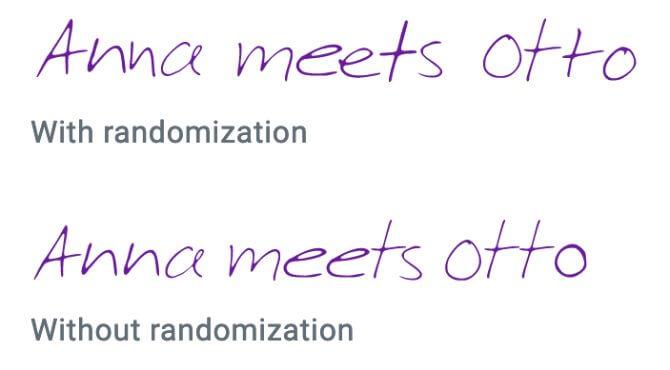
Kita išskirtinė „Pro“ versijos savybė yra galimybė prie šrifto pridėti ligatūrų. Tiems, kurie nėra susipažinę su įprastu tipografijos terminu, raidė jungia dvi raides rankraštyje.
Ar jums reikia Calligraphr Pro, kad sukurtumėte savo ranka rašytą šriftą?
„Calligraphr Pro“ suteikia puikių šriftų kūrimo funkcijų. Bet jūs galite sukurti savo gražų ranka rašytą šriftą internete nieko nemokėdami.
Pagrindinis nemokamo Calligraphr naudojimo trūkumas yra tas, kad jūsų šriftas yra ribotas, tik 75 simboliai. Tačiau to pakanka, kad galėtumėte parašyti tiek didžiąsias, tiek mažąsias raides, skaičius ir įprastus skyrybos ženklus.
Taip pat galite naudoti tik du kiekvieno simbolio variantus, tačiau vis tiek yra pakankamai atsitiktinio šrifto stiliaus, kad jis būtų kuo natūralesnis.
Galiausiai negalite pridėti brūkšnelių nemokamoje „Calligraphr“ versijoje. Tačiau jei nenaudosite rašysenos ranka, šis praleidimas neturės įtakos jūsų rašymui.
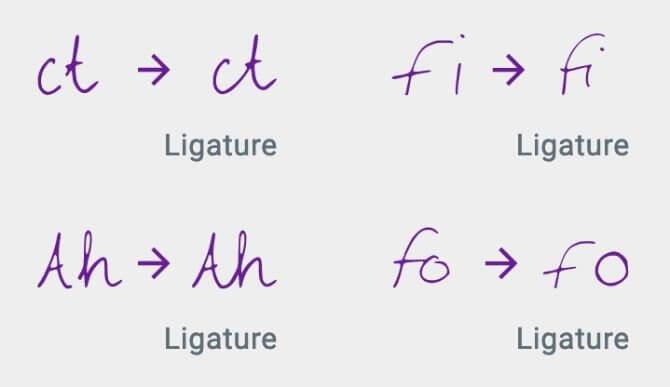
Apsilankykite Calligraphr svetainėje ir spustelėkite mygtuką Pradėti nemokamai , kad sukurtumėte paskyrą. Nereikia naujovinti paskyros į Pro, nebent norite daugiau nei 2 variantų ar teksto derinių.
Užsiregistravę ir prisijungę spustelėkite mygtuką Pradėti programą , kad atsisiųstumėte Calligraphr žiniatinklio programą. Tada atlikite toliau nurodytus veiksmus, kad paverstumėte rašyseną šriftu.
Pirmiausia turite sukurti pasirinktinį šrifto šabloną. Iš esmės tai yra laukelių sistema, kurioje yra kiekvienas simbolis, kurį norite įtraukti į šriftą. Sukūrę šabloną ir jį atsispausdinę, kiekvieną laukelio raidę turite parašyti ranka. Tada nuskaitykite jį į savo kompiuterį, kad sukurtumėte šriftą.
„Calligraphr“ suteikia daug šablonų valdymo galimybių, leidžiančių tiksliai pasirinkti, kokių simbolių norite ir kurių nenorite įtraukti į šriftą. Nemokamoje paskyroje vienu šriftu galite naudoti iki 75 simbolių.
Spustelėkite mygtuką Šablonai viršutiniame kairiajame kampe, kad sukurtumėte naują šabloną, tada šoninėje juostoje pasirinkite norimą simbolį. Turėtumėte pridėti minimalių anglų kalbos ir minimalių skaičių , kurie leidžia sukurti iki 70 simbolių.
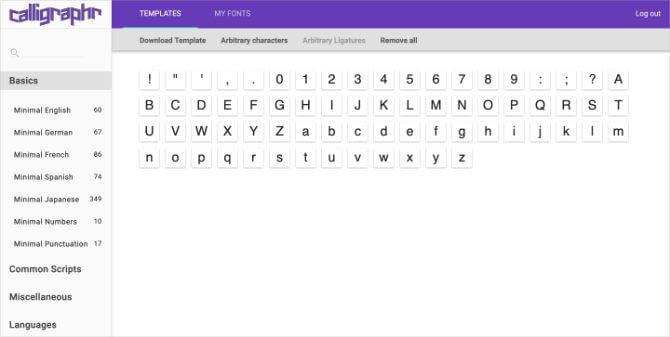
Spustelėkite simbolį, kurio nenorite, ir ištrinkite jį iš šablono. Tada šoninėje juostoje pridėkite daugiau simbolių rinkinių. Jei prisiregistravote gauti Pro paskyrą ir norite sujungti tekstą, pasirinkite jį skiltyje Įvairūs .
Pridėję visus norimus simbolius į šriftą, spustelėkite mygtuką Atsisiųsti šabloną . Pasirinkite šablono failo pavadinimą ir formatą.
Sureguliuokite slankiklį, kad pakeistumėte pavyzdinių langelių dydį. Tai yra dėžutės, kurių viduje reikia rašyti raides. Jei rašote didele arba maža ranka, galbūt norėsite atitinkamai pakoreguoti dydį. Taip pat galite sukurti didesnius langelius, jei planuojate kurti kaligrafijos šriftą. Jei ne, palikite jį kaip numatytąjį.
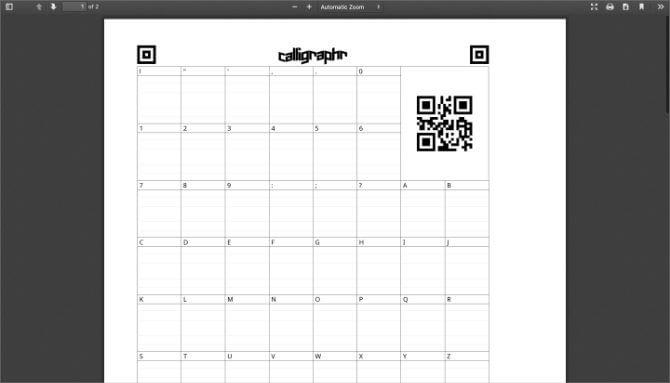
Galiausiai, jei norite, pasirinkite naudoti pagalbos ir fono simbolius. Turėtumėte pridėti pagalbinių eilučių, kad įsitikintumėte, jog kiekviena raidė yra parašyta teisingoje vietoje ir vienodo dydžio. Tačiau nuskenavus pavyzdį gali tekti juos ištrinti rankiniu būdu. Neturėtumėte naudoti fono simbolių, nes jiems sunku sukurti unikalų stilių.
Kai būsite patenkinti, spustelėkite Atsisiųsti, kad išsaugotumėte šabloną, tada atsispausdinkite.
Dabar naudokite juodą rašiklį, kad užpildytumėte šabloną, kiekviename langelyje nubrėždami atskirą simbolį. Rašiklis yra geriau nei tušinukas, bet vis tiek gerai, jei kiekvieną brūkštelėjimą piešiate aiškiai.
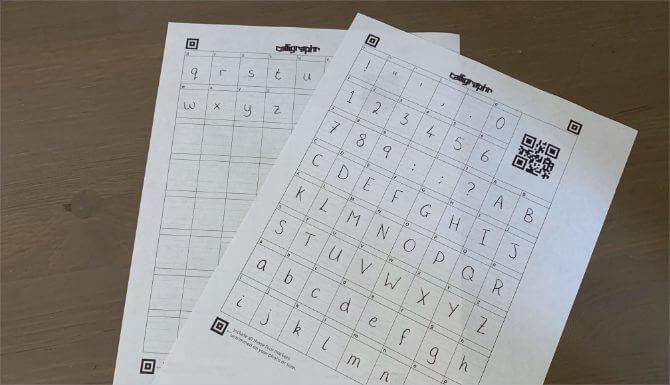
Užpildę šrifto pavyzdį, nuskaitykite jį arba nufotografuokite aiškiai, tada išsaugokite failą kompiuteryje. „Calligraphr“ žiniatinklio programoje spustelėkite Mano šriftai po įkėlimo šablono . Pasirinkite šrifto modelio vaizdą, tada palaukite, kol Calligraphr jį apdoros.
Kai procesas bus baigtas, Calligraphr rodo kiekvieno pasirinkto šrifto simbolio apžvalgą. Galite ištrinti simbolius iš šio puslapio, bet turėtumėte pamatyti, ar galite ištaisyti klaidą puslapyje Redaguoti, o ne iš karto juos ištrinti.
Norėdami užbaigti įkėlimo procesą, pasirinkite Pridėti simbolių prie šrifto .
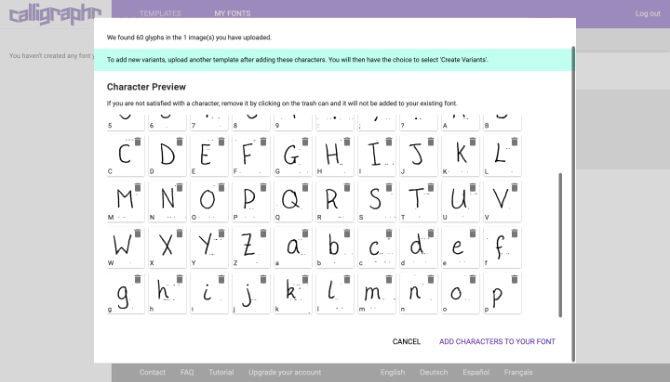
Spustelėkite simbolį ir pasirinkite Redaguoti simbolį , kad atliktumėte pakeitimus. Galite piešti naujas linijas skirtingų formų ir dydžių šepečiais arba spustelėti mygtuką Ištrinti , kad ištrintumėte šį nuskaitymą. Būtinai redaguokite kiekvieną simbolį, kad pasirinktumėte geriausią norimą šrifto stilių
Taip pat turėtumėte naudoti meniu Koreguoti bazinę liniją / dydį, kad įsitikintumėte, jog kiekvienas simbolis yra tokio paties aukščio ir dydžio. Šiame ekrane rodomas simbolis, kurį pasirinkote iš eilės su likusiu šriftu. Naudokite rodykles, kad sureguliuotumėte bazinę liniją arba dydį, kad būtų geresnis vienodumas.
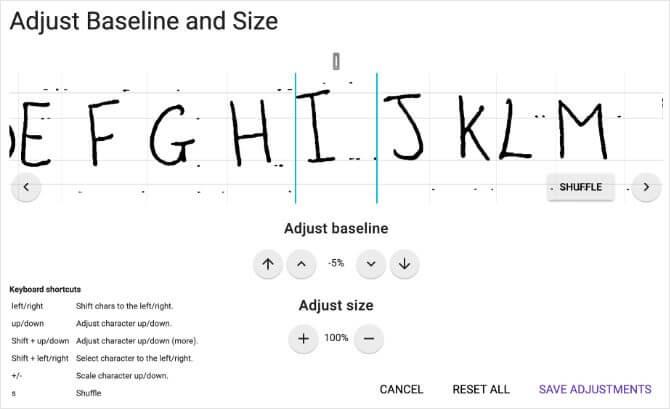
Pataisę kiekvieną simbolį, spustelėkite mygtuką Atgal ir pasirinkite Sukurti šriftą , kad rašyseną paverstumėte šriftu.
Jei pasirinksite pridėti kintamųjų – tai galite padaryti įkeldami kelis šriftų pavyzdžius po vieną – suaktyvinkite parinktį Atsitiktiniai simboliai . Tokiu būdu jūsų šriftas nenaudos tų pačių kintamųjų per dažnai.
Spustelėkite Sukurti ir palaukite, kol Calligraphr pavers rašyseną šriftu. Baigę įsitikinkite, kad rezultatai atrodo gerai peržiūros lange, tada atsisiųskite TTF arba OTF failą.
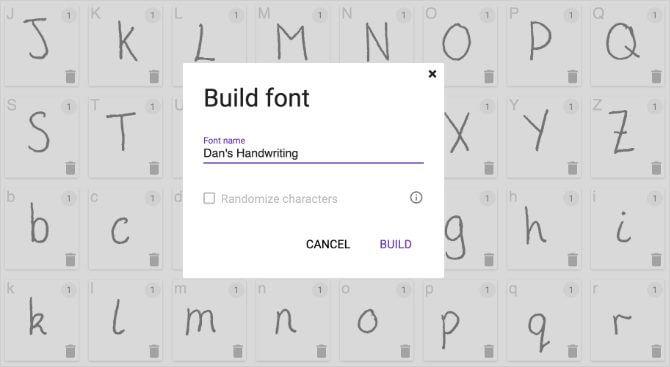
Atidarykite šrifto failą kompiuteryje ir vykdykite instrukcijas, kad jį įdiegtumėte . Tada šis šriftas bus pasiekiamas visose jūsų programose.
Aukščiau aprašyta, kaip rašyseną paversti meniniais šriftais. Tikimės, kad straipsnis jums bus naudingas.
Sužinokite, kaip lengvai apversti, pasukti ir apversti tekstą Word 2016 ir 365 dokumentuose.
Sužinokite, kaip pakeisti „Facebook“ avatarą niekam nežinant, laikantis paprastų žingsnių, kad jūsų profilio nuotrauka liktų privatumo dėka.
Sužinokite, kaip „Outlook 365“ lengvai nustatyti kitokį šrifto tipą ir dydį.
Sužinokite, kaip efektyviai naudoti „PowerPoint“ mastelio keitimo efektą pristatymuose, kad jie būtų įdomesni ir interaktyvesni.
Sužinokite, kaip įterpti Word ir Excel objektus į Microsoft PowerPoint pristatymus.
Muzikos klausymosi „Google“ žemėlapiuose instrukcijos. Šiuo metu vartotojai gali keliauti ir klausytis muzikos naudodami „Google“ žemėlapio programą „iPhone“. Šiandien WebTech360 kviečia jus
„LifeBOX“ naudojimo instrukcijos – „Viettel“ internetinės saugojimo paslauga, „LifeBOX“ yra naujai paleista „Viettel“ internetinės saugojimo paslauga, turinti daug puikių funkcijų.
Kaip atnaujinti būseną „Facebook Messenger“, „Facebook Messenger“ naujausioje versijoje vartotojams suteikė itin naudingą funkciją: keisti
Kortų žaidimo „Werewolf Online“ instrukcijos kompiuteryje, „Werewolf Online“ atsisiuntimo, įdiegimo ir žaidimo instrukcijos kompiuteryje per itin paprastą LDPlayer emuliatorių.
Instagrame paskelbtų istorijų ištrynimo instrukcijos. Jei norite ištrinti istoriją Instagram, bet nežinote, kaip? Šiandien WebTech360








